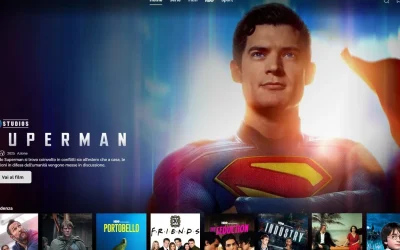I codici QR tradizionali in bianco e nero sono sicuramente funzionali, ma dal punto di vista estetico lasciano a desiderare. Risultano difficili da integrare in modo armonico in un progetto grafico, perché con i loro colori di default spezzano lo schema cromatico complessivo. Inoltre, per il pubblico appaiono noiosi e poco accattivanti dal punto di vista visivo.
Fortunatamente, grazie all’intelligenza artificiale è ora possibile generare codici QR molto più creativi ed artistici, con colori e forme che una persona priva di competenze tecniche difficilmente potrebbe creare.
L’AI è in grado di generare codici QR dal grande impatto estetico, che si integrano perfettamente nel concept grafico complessivo. In questo modo i codici QR diventano essi stessi elemento decorativo, mantenendo al contempo la loro funzionalità. L’intelligenza artificiale quindi, permette di superare i limiti visivi dei tradizionali codici in bianco e nero, generando alternative originali e sorprendenti.
Codici QR generati dall’AI: bellissimi, funzionali e alla portata di tutti
Prima dell’avvento dell’intelligenza artificiale, la personalizzazione dei codici QR era limitata all’aggiunta di un po’ di colore o di una semplice icona. Con l’AI generativa invece si possono creare codici QR che sembrano vere e proprie opere d’arte. L’aspetto positivo è che l’AI non vuole sostituire la creatività umana. I codici QR AI si sono ritagliati un piccolo spazio tutto loro.
I QR code generati dall’AI non sono solo belli e creativi, ma funzionano perfettamente, e non è necessario alcun know-how tecnico per crearli. Nella maggior parte dei casi è sufficiente digitare un testo e premere Invio. È facile come creare un normale codice QR in un browser. È possibile scansionarne uno qualsiasi con il proprio telefono e verificarlo di persona.
Come generare codici QR con l’AI
Replicate è una piattaforma online che permette di utilizzare modelli di intelligenza artificiale direttamente dal browser, in modo veloce e pratico. Tra i vari generatori di codici QR AI presenti su Replicate, Illusion è uno dei migliori strumenti disponibili. Si basa sul modello sviluppato da Monster Labs.
Per provare Illusion, basta andare sulla pagina dedicata su Replicate e fare clic su “Sign In”, poi su “Sign in with GitHub”. Verrà richiesto di registrarsi o effettuare il login su GitHub, cosa che richiede solo pochi passaggi. In questo modo è possibile accedere facilmente a Illusion per generare codici QR artistici con l’aiuto dell’intelligenza artificiale, il tutto comodamente dal browser e senza necessità di installare alcun software.
Dopo essersi registrati su GitHub e aver effettuato l’accesso, bisogna tornare alla pagina di Replicate e cliccare nuovamente su “Sign into GitHub”. A questo punto verrà chiesto di autorizzare GitHub ad accedere al proprio account Replicate. In questo modo, si verrà automaticamente reindirizzati all’interfaccia di Illusion, pronti per iniziare a generare codici QR artistici in pochi clic.
Non ci sono ulteriori passaggi o configurazioni da fare. L’autorizzazione su GitHub serve semplicemente per permettere a Replicate di riconoscere l’utente che ha effettuato l’accesso e sbloccare l’utilizzo del generatore Illusion ad esso associato.
Come usare Illusion per generare QR Code fantastici
Ora viene la parte più divertente. Digitare il prompt e incollare il link in “QR Code Content”. Scorrere fino a File immagine ed eliminare il link presente per impostazione predefinita. Ora basta premere Invio o fare clic su ” Run”. Ci vorranno pochi secondi per elaborare e produrre un codice QR straordinario. È consigliabile eseguire una scansione un paio di volte e su diverse schermate per verificare che il QR Code funzioni correttamente.
Ecco le impostazioni da regolare:
Prompt negativo
A volte l’AI può fare cilecca, quindi potrebbe essere necessario modificare i parametri del prompt per ottenere un buon risultato. La prima cosa che si può regolare è il prompt negativo. Qui si possono scrivere le cose che si vogliono escludere dal risultato. Parole chiave come bassa qualità, sfocatura o distorsione sono sempre buone scelte.
Passaggi di inferenza
Poi ci sono diversi passaggi di inferenza. Inizialmente l’AI parte da rumore casuale, poi attraverso ripetuti passaggi di elaborazione questo rumore viene “ripulito” e trasformato in un’immagine nitida e coerente. Più alto è il numero di passaggi di inferenza impostato, più dettagliata e di alta qualità sarà l’immagine generata dall’AI. Questo perché ogni passaggio aggiuntivo permette all’AI di perfezionare ulteriormente l’immagine.
Tuttavia, dopo un certo numero di passaggi (indicativamente oltre 40-50), i miglioramenti nella qualità dell’immagine sono minimi a fronte di un aumento significativo del tempo di elaborazione. Per questo, il numero ideale di passaggi si aggira intorno ai 30-50. Modificandolo in questo range si può trovare il miglior bilanciamento tra qualità dell’immagine e tempi di generazione.
Scala di guida
La scala di guida determina quanto l’immagine generata dall’intelligenza artificiale si attiene fedelmente alla descrizione testuale fornita come input dall’utente. Più il valore della scala di guida è basso, più l’AI avrà libertà di aggiungere elementi creativi e dettagli all’immagine, anche non strettamente collegati al prompt iniziale. Al contrario, impostando un valore alto della scala di guida, si obbliga l’AI a generare un’immagine che rispecchia in maniera molto fedele la richiesta testuale, senza aggiunte creative.
Seed e numero di output
Le impostazioni nella sezione “Seed” possono essere lasciate ai valori predefiniti. La larghezza e l’altezza servono per impostare la risoluzione dell’immagine generata dall’intelligenza artificiale. Il numero di output permette di generare fino a 4 immagini diverse per ogni esecuzione. Impostandolo a 4, l’AI produrrà 4 immagini leggermente diverse tra loro partendo dalla stessa richiesta testuale.
Scheda immagine
Nella scheda “Immagine” si può caricare un modello di partenza (ad esempio una spirale) e l’AI genererà una versione modificata e complessa di quell’immagine, mantenendone però i tratti distintivi. Per generare codici QR invece, è necessario lasciare vuota la sezione “Immagine”, senza caricare alcun modello di partenza. Così l’AI genererà un codice QR completamente da zero.
ControlNet Condition Scale
La “ControlNet Condition Scale” è il parametro che permette di controllare quanto il codice QR generato dall’AI somiglierà ad un normale codice QR scansionabile. Più alto è il valore impostato, più l’immagine di output assomiglierà ad un codice QR standard in bianco e nero, perfettamente scansionabile. Abbassando questo valore, si ottengono invece codici QR più “artistici”, con colori, sfumature e imperfezioni che li rendono meno utilizzabili ma più creativi e interessanti visivamente.
Il valore di default è 1. Qualsiasi valore superiore a 2 genera codici QR perfettamente scansionabili e funzionali. Valori inferiori a 1 creano immagini gradevoli ma non codici QR validi e scansionabili. La maggior parte delle richieste funziona bene con valori tra 1 e 2. Ad esempio ho usato 1.37 per ottenere codici QR artistici ma ancora scansionabili.
Bordo
Il parametro “Bordo” permette di controllare quanto saranno definiti e netti i bordi del codice QR generato dall’intelligenza artificiale. Utilizzando un valore alto per il bordo, ad esempio 2 o 3, si otterrà un codice QR con contorni molto marcati e un’area ben delimitata. Al contrario, impostando un valore basso come 1 o 0, il codice QR non avrà bordi definiti e si espanderà per coprire tutta l’area del canvas.
5 trucchi per generare QR Code come un pro
Non tutti i codici QR generati da Illusion saranno perfettamente utilizzabili, quindi è consigliabile controllare accuratamente i codici prima di utilizzarli:
- Scannerizzare i QR Code su schermi e dispositivi diversi, con diverse luci e da diverse distanze. I codici meno definiti potrebbero non funzionare se troppo vicini.
- Le fotocamere Android di alcuni cellulari (es. Samsung) potrebbero non leggere i codici artistici. Provare uno scanner QR dedicato. Gli iPhone sembrano leggerli meglio di default.
- Mantenere il parametro “Bordo” su valori alti (3-4) rende i codici più utilizzabili, anche se meno integrati nell’ambiente.
- Usare URL abbreviati nei codici rende la scansione più affidabile. Testi lunghi sono più difficili da codificare.
- Soggetti con forme e strutture definite (architettura, astrazione, macchinari) funzionano meglio come codici QR.